Win11 KB5021255离线更新补丁 官方版
Win11 KB5021255离线更新补丁是微软今早刚发布的最新补丁,用户可以升级补丁至内部版本22621 963,此次更新不仅为用户解决了可能影响任务管理器的问题,而且针对DPAPI解密进行了一定的改进,接下来本站为大家提供补丁下载。


时间:2021-09-26 14:15:22
发布者:admin
来源:当客下载站
怎么设置电脑开机读取U盘启动盘?我们都知道,电脑默认开机是直接进入到电脑系统的,可是当我们需要使用U盘启动要怎么进入呢?其实我们需要进入到BIOS界面去设置,下面小编就带着大家去看一下吧!
操作方法:
1、由于电脑主板的不同,既然怒BIOS的方法也不一定相同,不过一般都是在刚按下开机键,出现主板界面的时候按F2或者F12或者enter或者DEL键,请自己搜索自己电脑主板型号如何进入BIOS。

2、首先将你制作的U盘插入电脑usb借口,重启电脑,在开机时迅速按下F2或者F12等等进入BIOS界面。

3、进入BIOS中,一般有system,boot,main,advanced,security等几个选项,main是主设置界面,譬如BIOS时间等等。boot是启动项的设置,我们今天就是要用到它。
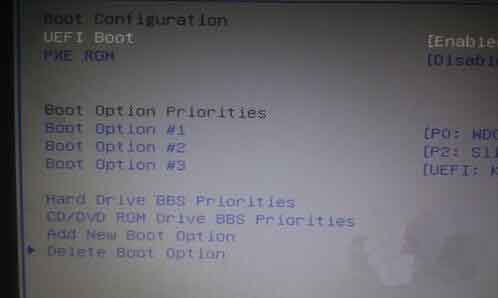
4、按下键盘上的左右方向键更改工具栏选项,选择到boot。
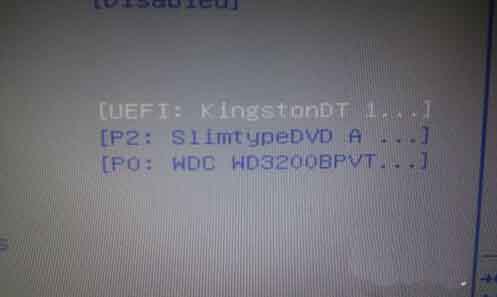
5、在boot选项中,找到boot option#1,按下回车(enter),然后按上下方向键选择到你的U盘,再按回车确定,即修改为U盘启动。我的U盘名为Kingston DT 101 G2就选择它。
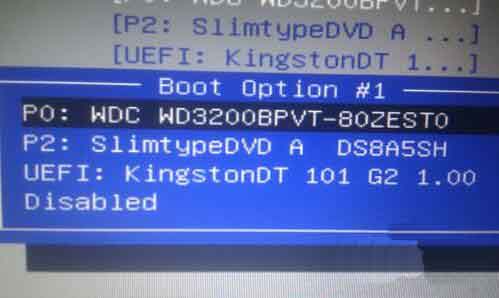
6、再boot option #1下边有个hard drives BBS priorities或者是hard disk drives选择按下回车键,将boot 1st或者boot #1选中回车,选择到你的U盘,然后回车键确认。

7、到现在为止你已经设置好了U盘启动了,需要保存设置并退出。一般按F10就是保存设置并退出。或者你可以在exit中找到save&exit回车确认即可。

8、这样你的电脑会重启,并且进入你U盘中所制作的系统。

9、大功告成,进入winpe或者系统安装开始安装或者维护系统吧!